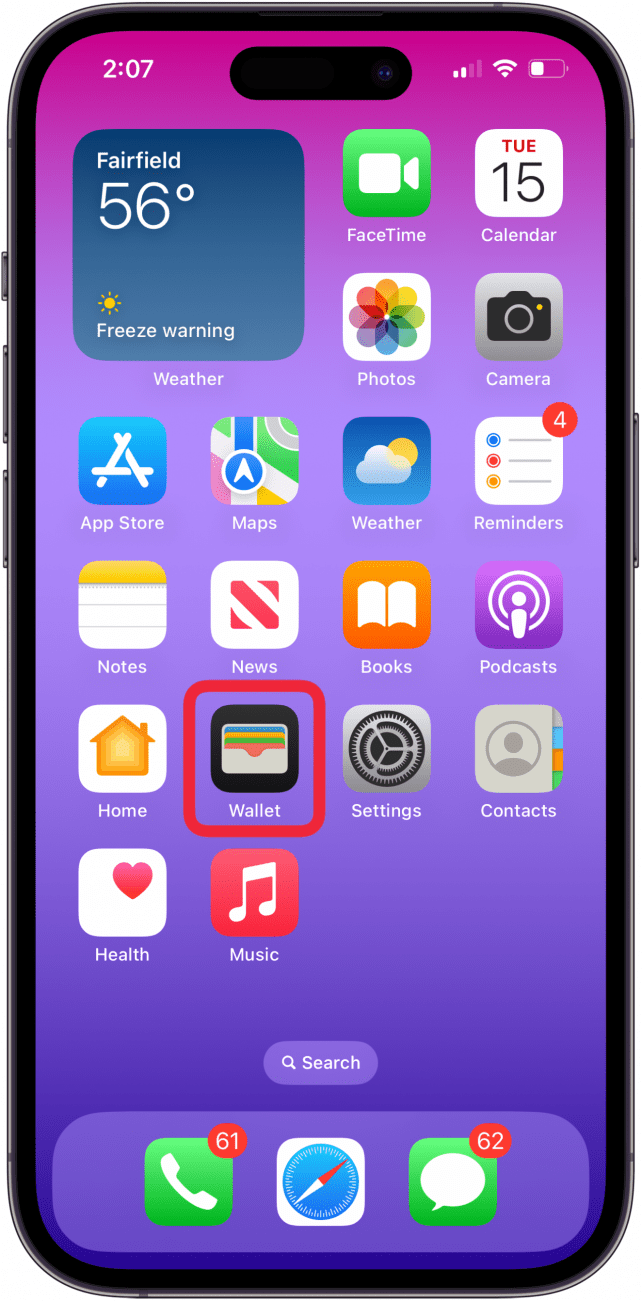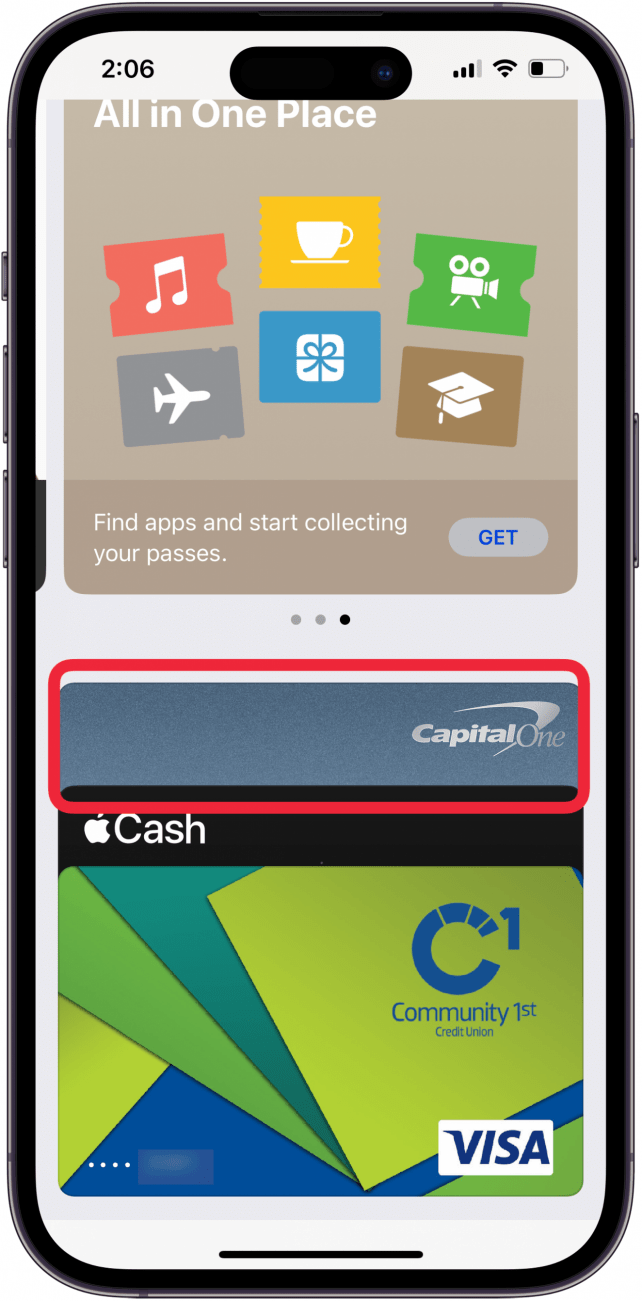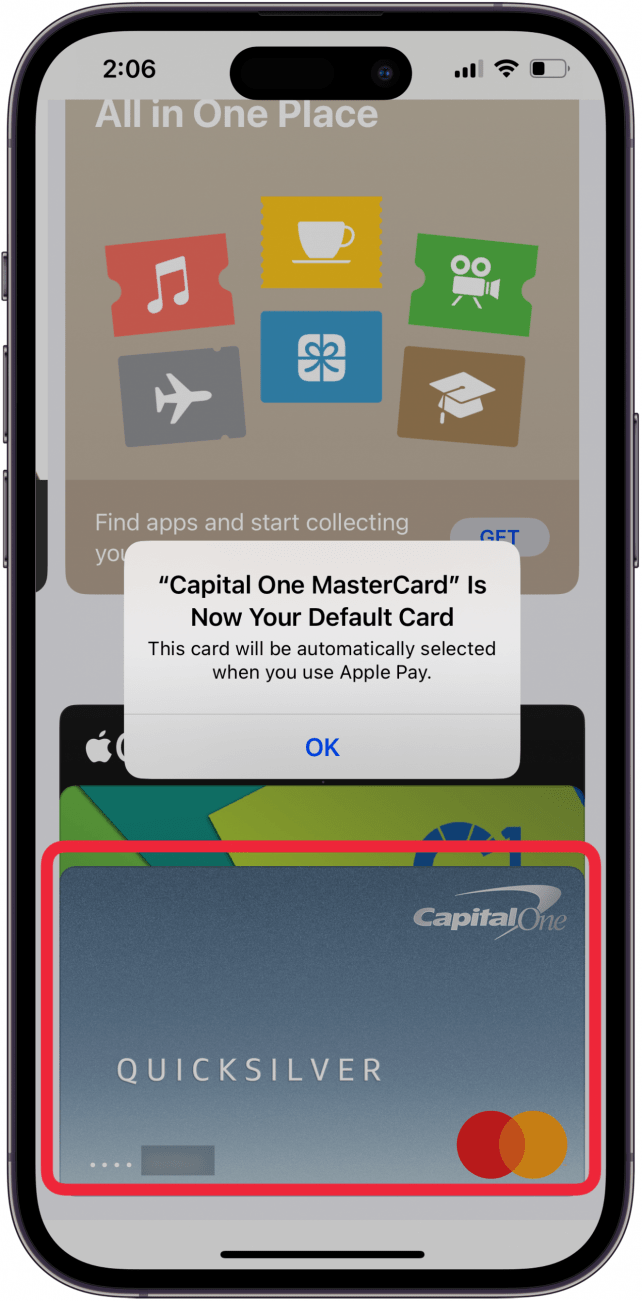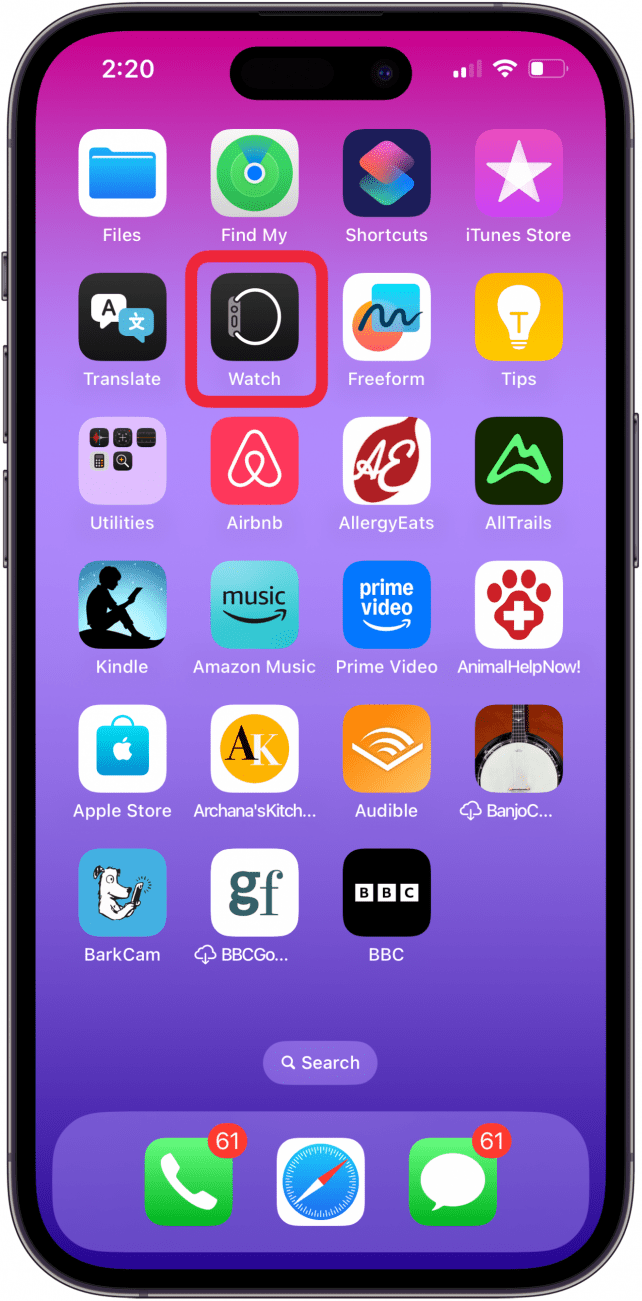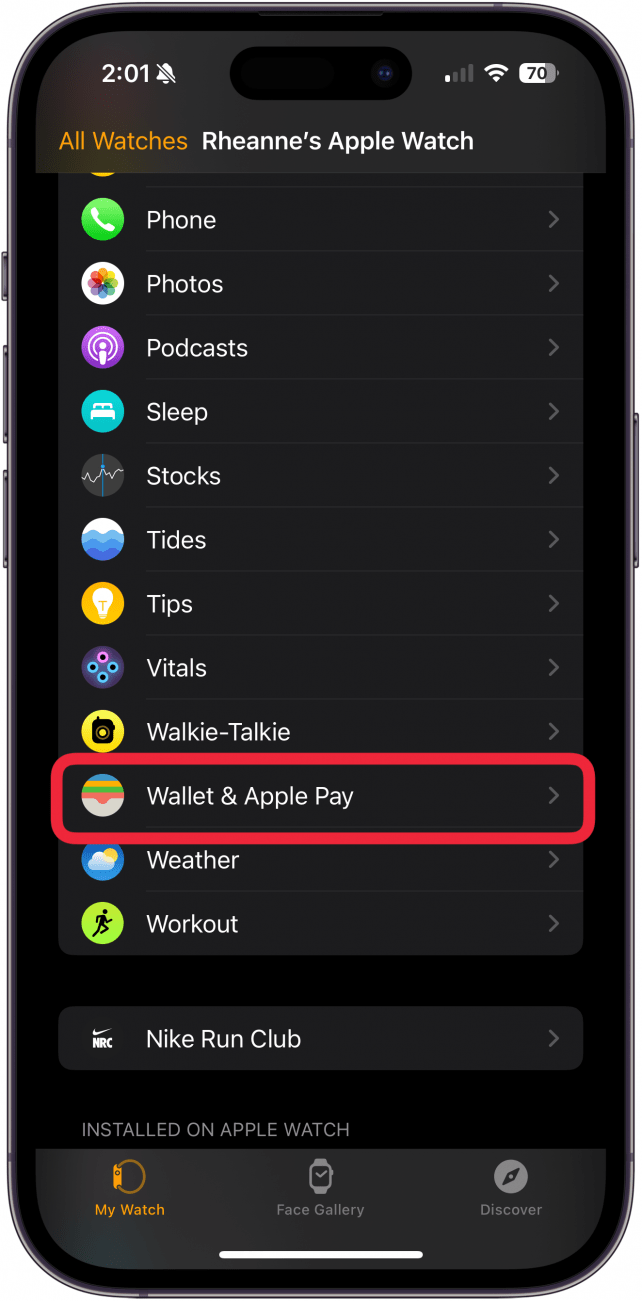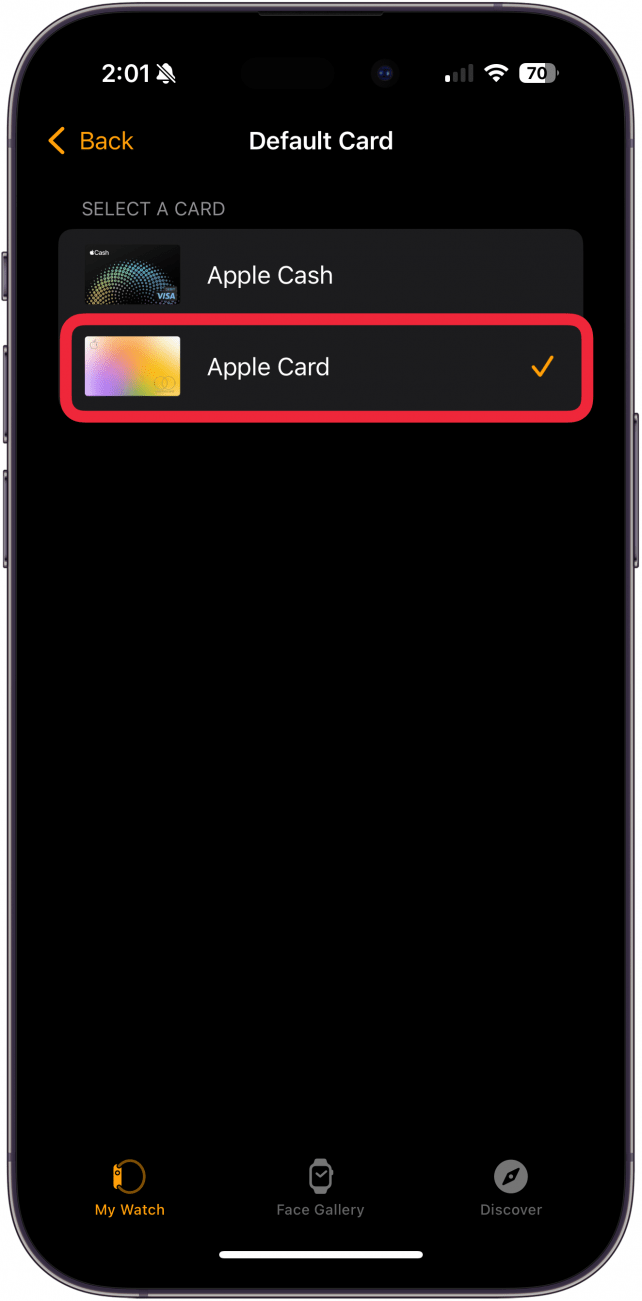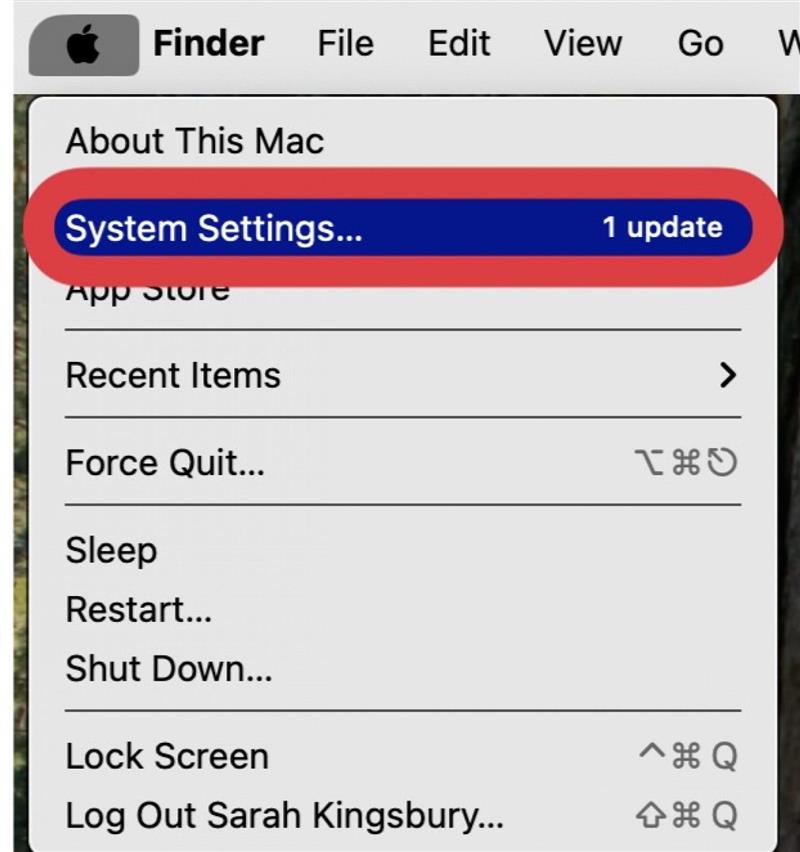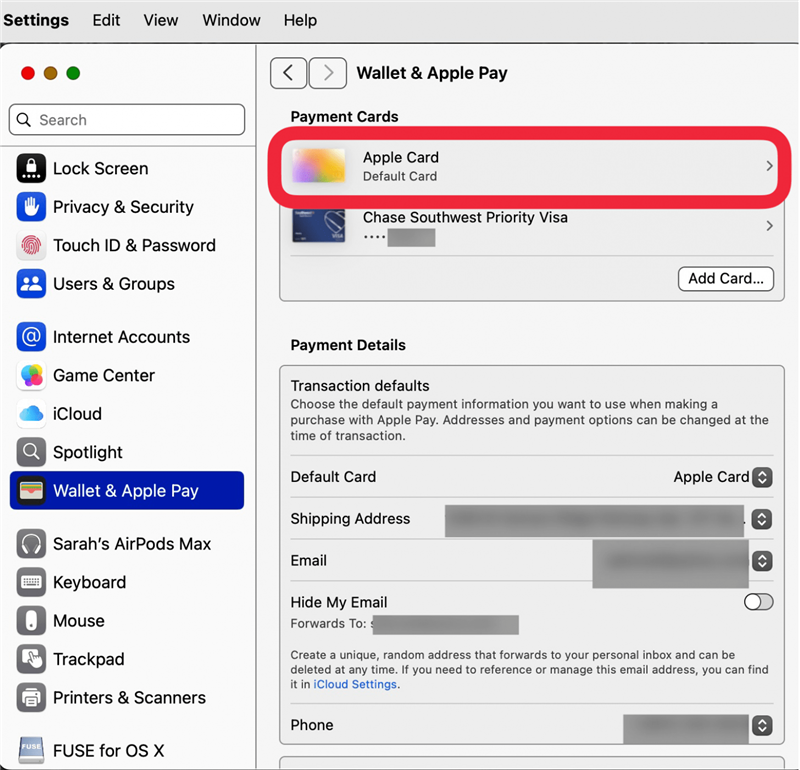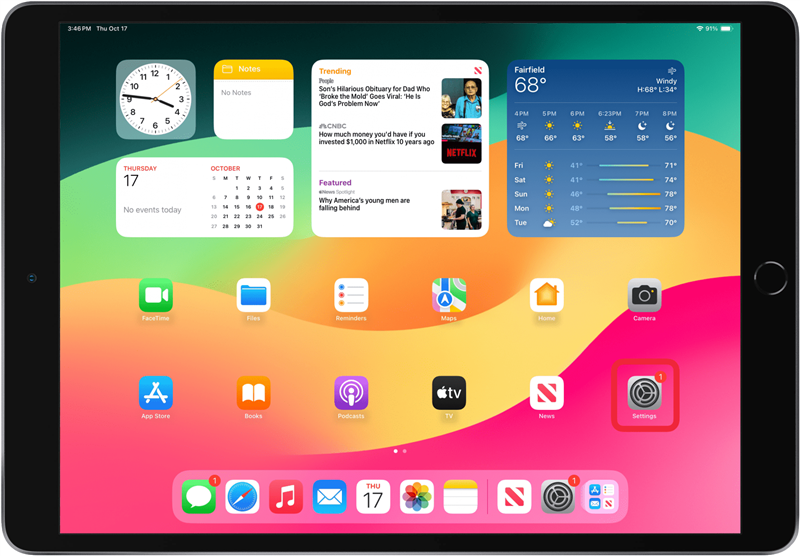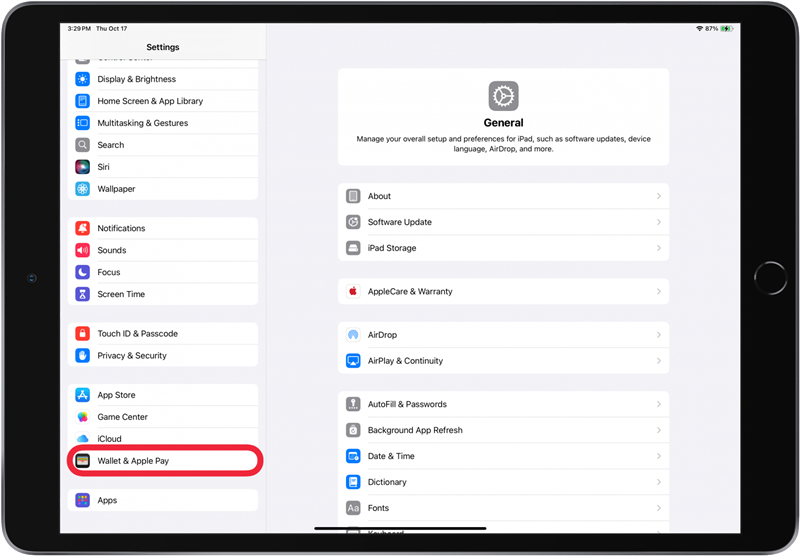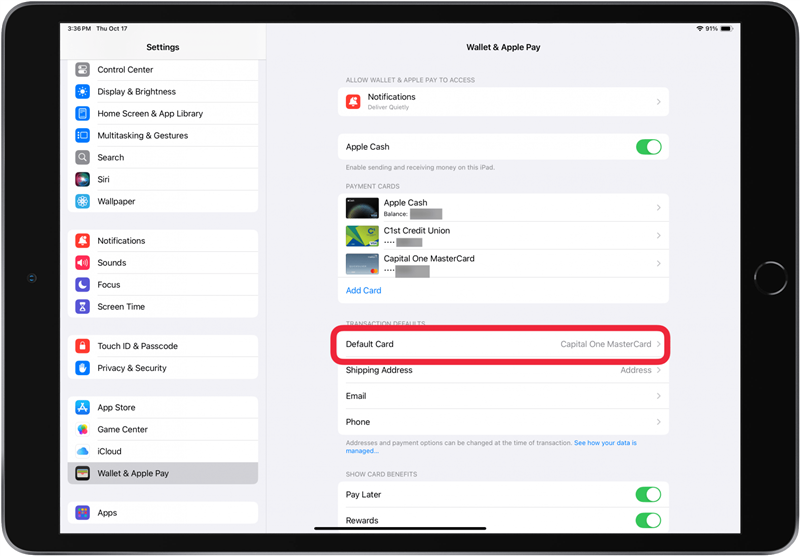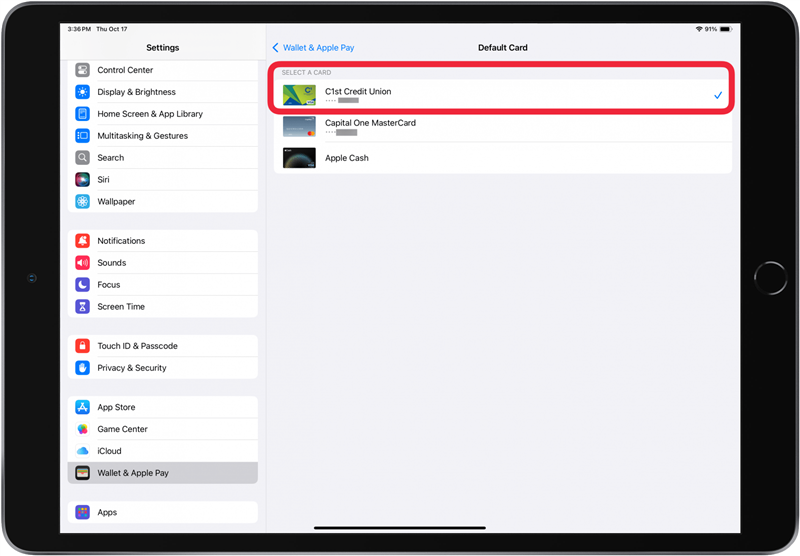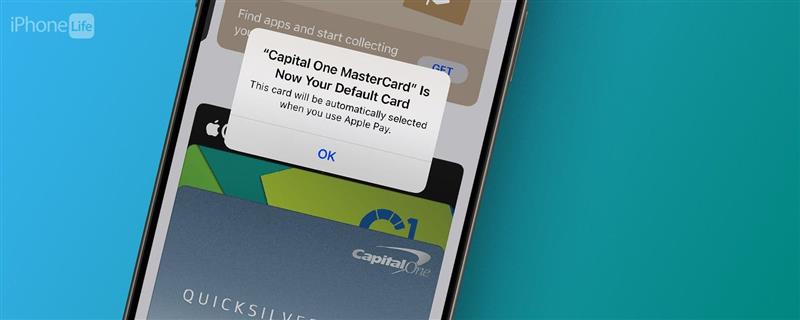
Előfordult már veled, hogy az Apple Pay segítségével fizettél, de aztán rájöttél, hogy rossz kártyát terheltek meg? Miért történik ez? Talán nem tudod, hogy minden egyes Apple-eszközödön más alapértelmezett kártyát használhatsz. Tehát attól, hogy megváltoztatod az alapértelmezett kártyát az Apple Payben az iPhone-odon, még nem jelenti azt, hogy az iPadeden, Maceden és Apple Watchodon is megváltozik. Íme, hogyan változtathatod meg az alapértelmezett kártyát az Apple Payben az egyes eszközökön, hogy mindig a megfelelő kártyát töltsd fel.
Az Apple Pay alapértelmezett kártyájának módosítása iPhone-on
Az iPhone-omat használom minden személyes Apple Pay-vásárlásra, ezért ezen az eszközön a személyes bankkártyámat állítom be alapértelmezett kártyának az Apple Payben. Ha céges vagy üzleti telefonnal rendelkezik, érdemes a céges kártyáját beállítani alapértelmezett fizetési módként.
- Nyissa meg a Tárca alkalmazást az iPhone készülékén.

- Érintse meg és tartsa lenyomva azt a kártyát, amelyet új Apple Pay alapértelmezett kártyaként szeretne beállítani.

- Húzza a kártyát a többi kártya elé, hogy a teljes kártya látható legyen. Egy felugró értesítést fogsz kapni arról, hogy megváltozott az alapértelmezett kártyád.

Most már tudod, hogyan állítsd be az alapértelmezett kártyát az Apple Walletben az iPhone-odon!
 Fedezd fel iPhone-od rejtett funkcióitNapi tippeket kapsz (képernyőképekkel és egyértelmű utasításokkal), így naponta mindössze egy perc alatt elsajátíthatod iPhone-odat.
Fedezd fel iPhone-od rejtett funkcióitNapi tippeket kapsz (képernyőképekkel és egyértelmű utasításokkal), így naponta mindössze egy perc alatt elsajátíthatod iPhone-odat.
Hogyan változtassuk meg az Apple Pay alapértelmezett kártyáját az Apple Watch-on?
Sok Apple Watch-felhasználó számára az Apple Watch az az eszköz, amelyet a legtöbbször használnak az Apple Pay használatához. Ha állandóan Apple Pay-vásárlásokra használod az Apple Watch-ot, fontos, hogy a megfelelő alapértelmezett kártyát állítsd be az Apple Walletben.
- Nyissa meg az Apple Watch alkalmazást az iPhone készülékén.

- Koppintson a képernyő alján lévő My Watch fülre, majd a Tárca és Apple Pay lehetőségre.

- Koppintson a Tranzakciós alapértelmezések alatt az Előre beállított kártya lehetőségre.

- Koppintson arra a kártyára, amelyet alapértelmezett kártyaként szeretne beállítani; a kiválasztott kártya mellett egy pipa fog megjelenni.

Most már van egy új Apple Pay alapértelmezett kártyád az Apple Watch-on!
Az Apple Pay alapértelmezett kártyájának megváltoztatása Mac számítógépen
- Nyissa meg a Rendszerbeállítások menüpontot a Mac számítógépén.

- Kattints a Tárca és Apple Pay lehetőségre.

- Válassza ki az új alapértelmezett kártyát a menüből. A kiválasztott alapértelmezett kártyát a Fizetési részletek alatt látod majd.

Most már tudod, hogyan változtathatod meg az Apple Pay alapértelmezett kártyáját a Mac számítógépeden!
Hogyan lehet megváltoztatni az Apple Pay alapértelmezett kártyáját iPad-en
- Nyissa meg a beállítások alkalmazást.

- Koppintson a Tárca és Apple Pay lehetőségre.

- Koppintson a Előrejelzett kártya lehetőségre a Tranzakciós alapértelmezések alatt.

- Koppintson arra a kártyára, amelyet alapértelmezett kártyaként szeretne beállítani; a kiválasztott kártya mellett egy pipa fog megjelenni.

Előfordult már veled, hogy az Apple Pay segítségével fizettél, de aztán rájöttél, hogy rossz kártyát terheltek meg? Miért történik ez? Talán nem tudod, hogy minden egyes Apple-eszközödön más alapértelmezett kártyát használhatsz. Tehát attól, hogy megváltoztatod az alapértelmezett kártyát az Apple Payben az iPhone-odon, még nem jelenti azt, hogy az iPadeden, Maceden és Apple Watchodon is megváltozik. Íme, hogyan változtathatod meg az alapértelmezett kártyát az Apple Payben az egyes eszközökön, hogy mindig a megfelelő kártyát töltsd fel.Az Apple Pay alapértelmezett kártyájának módosítása iPhone-on
Az iPhone-omat használom minden személyes Apple Pay-vásárlásra, ezért ezen az eszközön a személyes bankkártyámat állítom be alapértelmezett kártyának az Apple Payben. Ha céges vagy üzleti telefonnal rendelkezik, érdemes a céges kártyáját beállítani alapértelmezett fizetési módként.
- Nyissa meg a Tárca alkalmazást az iPhone készülékén.
- Érintse meg és tartsa lenyomva azt a kártyát, amelyet új Apple Pay alapértelmezett kártyaként szeretne beállítani.
- Húzza a kártyát a többi kártya elé, hogy a teljes kártya látható legyen. Egy felugró értesítést fogsz kapni arról, hogy megváltozott az alapértelmezett kártyád.